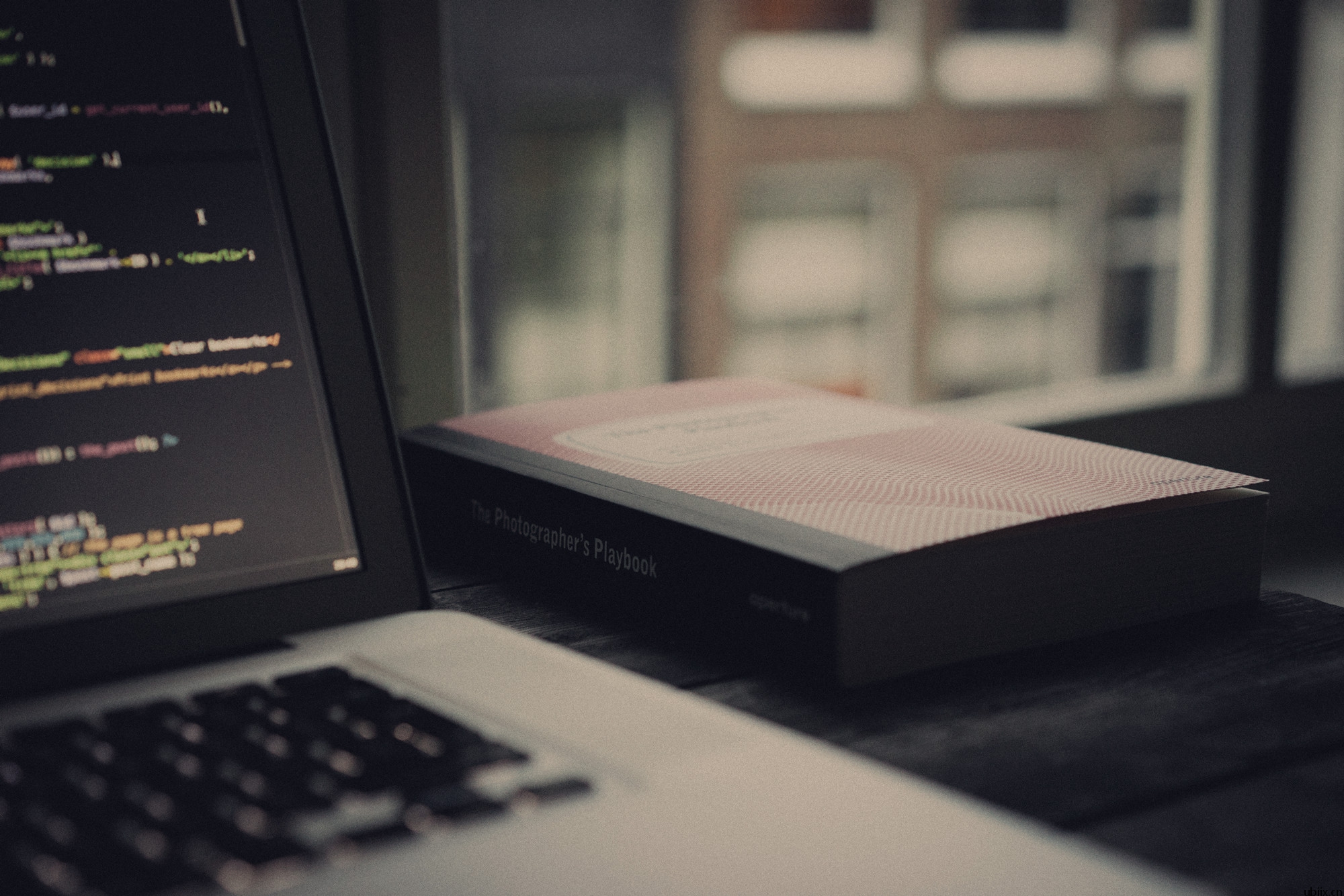MANUAL
手册详情
WebRTC网关管理员手册
6.1 使用官方证书部署 WebRTC Gateway
您可以通过 Thawte 和 Digicert 等证书提供商购买官方证书,避免安全警报,无需手动添加安全例外。
购买证书时,您需要自行生成专用密钥和 CSR。请阅读提供商的指示信息,或咨询提供商获取帮助。建议您不要为专用密钥文件设置密码。请自行保留专用密钥文件。
假设已为域名 examplertc.com 从 Thawte 购买证书,证书为 Thawte SSL123。下载证书 .zip 文件后,将其解压缩,将得到两个文件:IntermediateCA.crt 和 ssl_certificate.crt。需要将两个证书整合为一个文件,方法是使用纯文本编辑器(例如 Windows 记事本,不可以使用 MS Word)将 IntermediateCA.crt 打开,复制所有文字并粘贴到 ssl_certificate.crt 中的文字后,这样 ssl_certificate.crt 的内容将显示在文件顶部,IntermediateCA.crt 的内容显示在后部。
确保已将域名 examplertc.com 正确解析到安装此 Ubiix WebRTC Gateway 的服务器。
假设 SIP 服务器地址为 69.164.210.98,SIP 域名是:sip.testsip.com,在端口 5060 上使用 UDP 传输。存在 SIP 用户 100、101、102、103、104。
使用浏览器访问 http://examplertc.com:9290/index.html,使用 admin/admin 凭证登录。
转到“向导”页面,单击“下一步”转到 WebRTC 设置。
在“Gateway IP 地址”字段输入 examplertc.com。
单击选中“监听 WSS”。
设置 WSS 端口,例如:10443。
在“Gateway 域名”字段填写 examplertc.com。
在“证书文件”字段,单击向上箭头选择已合并的“ssl_certificate.crt”文件。
在“专用密钥文件”,单击向上箭头选择购买证书时生产的专用密钥文件。
如果生成专用密钥时设置了密码,请在“专用密钥密码”输入该密码。如果没有,请保留空白。
单击“下一步”按钮。
在 SIP 服务器/PBS 设置页面,请按如下所示进行配置:
在“SIP 域名”字段输入 sip.testsip.com。
取消选中“服务器地址与 SIP 域名相同”。
输入 SIP 服务器地址。在此场景下,请使用 69.164.210.98。
为 SIP 传输选择 UDP。
服务器端口:5060。
单击“保存”按钮完成设置。WebRTC Gateway 将自动重新启动,您需要再次登录到管理控制台。
使用最新版本的 Firefox 或 Google Chrome 访问 https://examplertc.com:9289/ubiix/index.html。
请按如下所示进行配置:
在 SIP 用户名字段输入 100。
SIP 密码:输入 SIP 用户 100 的密码。
SIP 域名:在此场景下,请使用 sip.testsip.com。
WS URI:在此场景下,请使用 wss://examplertc.com:10443,这是 WebRTC Gateway IP 地址 和 WS 端口。
单击“登录”按钮完成配置。
6.2 使用自签名证书在局域网部署 WebRTC Gateway
在 Firefox 上部署
在最新版本的 Firefox 上做如下设置:
假设已有一个 SIP 服务器/PBX,其 IP 地址为 192.168.0.98,SIP 域名为 192.168.0.98。该服务器/PBX 在端口 5060 上使用 UDP 传输,存在 SIP 用户 100、101、102、103、104。
假设已在服务器上安装 WebRTC Gateway,服务器 IP 地址为 192.168.0.28。
使用浏览器访问 http://192.168.0.28:9290/index.html,使用 admin/admin 凭证登录管理控制台。
单击页面左侧的“向导”,然后单击“下一步”转到 WebRTC 设置页面。
在“Gateway IP 地址”字段输入 192.168.0.28,并为其他字段使用默认设置。
单击“下一步”按钮。
输入 SIP 域名。在此场景下,请使用 192.168.0.98。
为 SIP 传输选择 UDP。
服务器端口:5060。
单击“保存”按钮完成设置。WebRTC Gateway 将自动重新启动,您需要再次登录到管理控制台。
如果处于局域网环境,WebRTC Gateway 无法访问 Internet。请下载 STUN 服务器并运行 stunserver.exe。
在 WebRTC Gateway 管理控制台单击“设置”,将 STUN 服务器设置为 192.168.0.28:3478。
使用最新版本的 Firefox 访问 http://192.168.0.28:9290/ubiix/index.html,按如下所示进行配置:
在 SIP 用户名字段输入 100。
SIP 密码:输入 SIP 用户 100 的密码。
SIP 域名:在此场景下,请使用 sip.testsip.com。
WS URI:在此场景下,请使用 ws://192.168.0.28:10080,这是 WebRTC Gateway IP 地址和 WS 端口。
单击“登录”按钮完成配置。
注册完成后,您可以与其他 SIP 客户端进行通话。
在 Google Chrome 上部署
Google Chrome 需要 HTTPS 和 WSS 访问相机和麦克风。您必须使用证书为 WebRTC Gateway 和 Gateway 网络服务设置 HTTPS 和 WSS。
访问 http://192.168.0.28:9290/index.html,使用 admin/admin 凭证登录管理控制台。
单击页面左侧的“向导”,然后单击“下一步”转到 WebRTC 设置页面。
在“Gateway IP 地址”字段输入 192.168.0.28。
单击选中“监听 WSS”。
设置 WSS 端口,例如:10443。
在“Gateway 域名”字段填写 192.168.0.28。
证书文件:单击向上箭头图标从 Gateway 安装目录选择“server.crt”文件(安装路径可能是 C:Program FilesUbiixWebRTC)。
专用密钥文件:单击向上箭头图标 从 Gateway 安装目录选择“server.key”文件(安装路径可能是 C:Program FilesUbiixWebRTC)。
将“专用密钥密码”保留空白。
单击“下一步”按钮转到 SIP 服务器/PBX 设置页面。
输入 SIP 域名。在此场景下,请使用 192.168.0.98。
为 SIP 传输选择 UDP。
服务器端口:5060。
单击“保存”按钮完成设置。WebRTC Gateway 将自动重新启动,您需要再次登录到管理控制台。
如果处于局域网环境,WebRTC Gateway 无法访问 Internet。请下载 STUN 服务器并运行 stunserver.exe。
在 WebRTC Gateway 管理控制台单击“设置”,并将 STUN 服务器设置为 192.168.0.28:3478。
使用最新版本的 Google Chrome 访问 https://192.168.0.28:9289/ubiix/index.html。Chrome 将提示证书不安全。请允许此不安全的自签名证书,按照指示输入以下字段:
在 SIP 用户名字段输入 100。
SIP 密码:输入 SIP 用户 100 的密码。
SIP 域名:在此场景下,请使用 sip.testsip.com。
WS URI:在此场景下,请使用 wss://192.168.0.28:10443,这是 WebRTC Gateway IP 地址和 WS 端口。
单击“登录”按钮完成配置。
注册完成后,您可以与其他 SIP 客户端进行通话。
沪ICP备18008779号 全球云通信服务商 | 云pbx | 云总机 | 云电话 | ippbx网络电话号码 | 人工智能客服 | 云呼叫中心